Come resettare Alexa
Il tuo Amazon Echo non sembra rispondere più ai comandi, vorresti resettarlo per vedere se così la situazione torna alla normalità ma non sai come compiere quest'operazione? Hai deciso di vendere il tuo Amazon Echo, ti piacerebbe quindi riportarlo allo stato di fabbrica per cancellare tutti i tuoi dati presenti su quest'ultimo ma non sai come riuscirci? Non ti preoccupare, si tratta di procedure semplicissime da portare a termine e, se vuoi, posso spiegarti io come fare.
Se mi dedichi qualche minuto del tuo tempo libero, posso dirti come resettare Alexa agendo in vari modi: in primis ti spiegherò come resettare un dispositivo Amazon Echo riavviandolo, dopodiché ti illustrerò la procedura completa per riportarlo allo stato di fabbrica. Infine, per completezza d'informazione, ti spiegherò come dissociare un dispositivo Alexa da un account Amazon e come “resettare” un account Alexa andando a cancellare tutte le registrazioni associate ad esso.
Allora, che ne dici? Sei pronto per cominciare? Sì? Perfetto, mettiti bello comodo, ritagliati cinque minuti di tempo libero e dedicati alla lettura di quanto riportato di seguito. Cerca di mettere in pratica le “dritte” che sto per darti e ti assicuro che, in men che non si dica, riuscirai nel tuo intento. Ti faccio un grosso in bocca al lupo per tutto!
Indice
- Come riavviare Alexa
- Come resettare i dispositivi Alexa
- Come configurare Alexa dopo il reset
- Come resettare account Alexa
Come riavviare Alexa

Se intendi eseguire il reset di Alexa in seguito a problemi o malfunzionamenti di un dispositivo Amazon Echo, ti consiglio di non passare subito alle “maniere forti”, ma di provare con un approccio più “soft”, ad esempio con un riavvio del dispositivo.
Andando a riavviare Alexa, infatti, potrai risolvere eventuali blocchi dello stesso e sistemare problemi, come quelli legati al collegamento Wi-Fi (ammesso che la loro causa non sia riconducibile al router in uso o, addirittura, a un malfunzionamento della linea) o al mancato recepimento dei comandi. Insomma, come accade anche con i PC e con gli smartphone, un riavvio può essere la panacea di tutti i mali… ma bisogna sapere come eseguirlo!
Se stai cercando un tasto di accensione/spegnimento sul tuo Amazon Echo, potresti andare avanti all'infinito… perché non c'è! Per riavviare un dispositivo Alexa, infatti, devi semplicemente scollegarlo dall'alimentazione elettrica, attendere qualche secondo e poi ricollegarlo.
Alla nuova accensione, invocando Alexa, potrai scoprire se i problemi che rilevavi in precedenza sono stati risolti o meno. In caso contrario, puoi proseguire andando a effettuare il reset “vero e proprio” del dispositivo, come spiegato nel capitolo successivo.
Come resettare i dispositivi Alexa
A questo punto, veniamo al nocciolo vero e proprio della questione e andiamo a scoprire come resettare Alexa nel vero e proprio senso del termine, vale a dire riportando il dispositivo allo stato di fabbrica. Qui sotto, dunque, trovi tutte le istruzioni di cui hai bisogno, relative ai vari modelli di Amazon Echo in circolazione, sia quelli più recenti che non.
In tutti i casi, tini presente che pur eseguendo il ripristino del dispositivo i dispositivi Casa Intelligente continuano a rimanere connessi.
Echo Dot

Se quello che vuoi fare è resettare Alexa Echo Dot, devi procedere nel seguente modo: tieni premuto il tasto Azione (quello con l'icona del cerchio) per 25 secondi. Successivamente, l'anello luminoso diventerà prima arancione, poi blu, quindi si spegnerà e diventerà di nuovo arancione, in attesa di una nuova configurazione del dispositivo tramite l'app Alexa.
Le indicazioni sono valide per tutti i modelli, dunque puoi attenerti a esse per resettare Alexa Echo Dot 4, per resettare Alexa Echo Dot 3 ecc.
Echo

Se, invece, vuoi resettare Alexa Echo, tieni premuti i tasti Disattivazione microfono (quello con l'icona del microfono barrato) e Volume (-) per 20 secondi. L'anello luminoso diventerà poi arancione, in attesa di una nuova configurazione del dispositivo tramite l'app Alexa. Le indicazioni in questione sono valide per i dispositivi delle generazioni più datate.
Per intervenire su Echo di terza e quarta generazione, invece, tieni premuto il pulsante Azione (quello con l'icona del cerchio) per circa 20 secondi e attendi che l'anello luminoso si spenga e accenda, dopodiché il dispositivo entra in modalità configurazione.
Echo Plus

Vediamo, adesso, come resettare Alexa Echo Plus. Tutto quello che devi fare è tenere premuti i tasti Disattivazione microfono (quello con l'icona del microfono barrato) e Volume (-) per 20 secondi. In seguito, l'anello luminoso si spegnerà e poi si riaccenderà, in attesa di una nuova configurazione del dispositivo tramite l'app Alexa.
Dispositivi Echo con schermo

Se vuoi resettare Alexa con schermo, per cui, ad esempio, desideri resettare Alexa Echo Show 5 oppure vuoi resettare Alexa Echo Show 8, puoi riportare il dispositivo allo stato di fabbrica tramite il menu delle impostazioni. Per accedere a quest'ultimo, pronuncia il comando vocale _“Alexa, vai alle impostazioni”_ oppure effettua uno swipe dall'alto verso il basso sul display e premi sull'icona dell'ingranaggio.
A questo punto, seleziona la voce Opzioni del dispositivo, quindi quella Ripristina alle impostazioni di fabbrica e dai conferma delle tue intenzioni, premendo sul pulsante > che compare sullo schermo. Quando richiesto, attieniti poi alle indicazioni che vedi comparire sul display per procedere nuovamente alla configurazione.
In alternativa, puoi ripristinare il tuo Amazon Echo con schermo premendo contemporaneamente i tasti Disattivazione volume (quello con l'icona del cerchio barrato) e Volume (-) per circa 15 secondi, finché non compare il logo di Amazon sul display.
Echo Input

Se hai la necessità di resettare Alexa Echo Input, invece, fa' così: tieni premuto il tasto Azione (quello con l'icona del cerchio) per 25 secondi. In seguito, l'anello luminoso diventerà prima arancione, poi blu, quindi si spegnerà e si riaccenderà, colorandosi nuovamente di arancione. Dovrai poi effettuare una nuova configurazione del dispositivo tramite l'app Alexa.
Altri dispositivi Echo

Se possiedi altri dispositivi della gamma Echo rispetto a quelli già indicati, qui di seguito trovi le indicazioni riguardo come procedere con alcuni tra i più diffusi.
- Echo Auto — premi il pulsante Muto (quello con il cerchio barrato) e il pulsante Azione (quello con l'icona del cerchio) per 15 secondi, finché Alexa non conferma che è in corso il ripristino. Attendi che nella barra luminosa compaia una luce arancione lampeggiante, quindi effettua nuovamente la configurazione.
- Echo Studio — tieni premuto il pulsante Volume (-) e il pulsante Muto (quello con il cerchio barrato) per 20 secondi, dopodiché l'anello luminoso si spengerà e riaccenderà per procedere con una nuova configurazione.
- Echo Flex — tieni premuto il pulsante Azione (quello con l'icona del cerchio) per 20 secondi, dopodiché il LED lampeggia in arancione, quindi si spegne. Aspetta poi che il LED diventi blu, poi nuovamente arancione. A questo punto, il dispositivo è entrato nella modalità di configurazione.
Se qualche passaggio non ti è chiaro e/o hai bisogno di maggiori informazioni su come resettare Alexa su ulteriori dispositivi, ti invito a consultare questa pagina del supporto ufficiale di Amazon, in cui ci sono le istruzioni dettagliate su come ripristinare tutta la famiglia Echo.
Come configurare Alexa dopo il reset
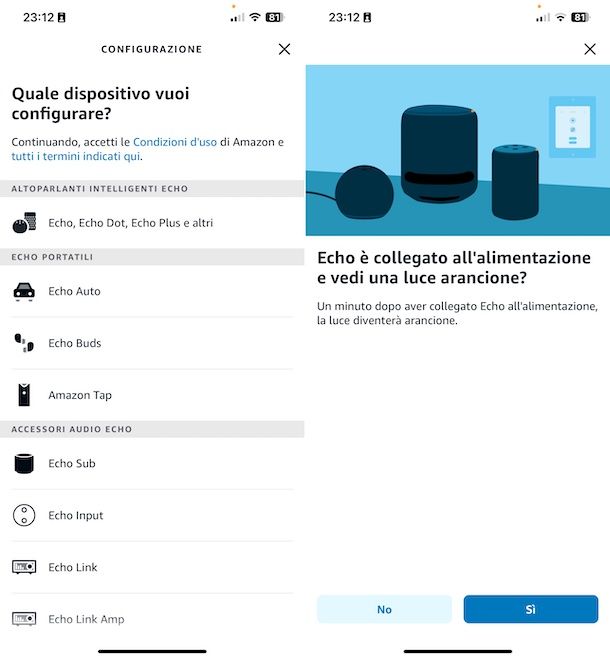
Una volta completata la procedura relativa al reset di Alexa, devi andare a configurare nuovamente il tuo Amazon Echo: a tal proposito, se ancora non l'hai fatto, scarica l'app Amazon Alexa che è disponibile per Android (anche su store alternativi) e iOS/iPadOS, avviala ed effettua l'accesso con il tuo account Amazon.
A questo punto, seleziona la scheda Dispositivi collocata in basso a destra, premi sul pulsante (+) in alto a destra e seleziona l'opzione Aggiungi dispositivo dal menu che compare sullo schermo. Fatto ciò, seleziona l'opzione Amazon Echo e specifica il tipo esatto di dispositivo Echo che stai per configurare, per dare il via alla procedura di configurazione guidata del prodotto.
Se sul tuo Amazon Echo non vedi la luce arancione, assicurati di aver eseguito correttamente la procedura di reset e, nel caso, ripetila. In seguito, premi sul pulsante Sì nell'app Amazon Alexa e accedi al menu con le impostazioni relative al Wi-Fi dello smartphone o del tablet adoperato, in modo da connetterti alla rete Amazon-xxx generata dal tuo Amazon Echo. Fatta anche questa, torna nell'app Amazon Alexa e premi sul bottone Continua.
Seleziona, dunque, la rete Wi-Fi alla quale desideri connettere il tuo Amazon Echo, attendi qualche secondo affinché questa venga configurata sul dispositivo (potrebbe esserti chiesto di immettere la relativa chiave d'accesso) e premi nuovamente su Continua. Indica, infine, la stanza in cui hai ubicato il tuo Echo e premi sui bottoni Continua e Salta.
Adesso puoi utilizzare il tuo Amazon Echo e interagire con Alexa liberamente, seguendo le indicazioni che ti ho dato nel mio tutorial su come funzionano i dispositivi Amazon Echo.
Come resettare account Alexa
Il tuo intento non è resettare un dispositivo, bensì un account Alexa? Allora credo che questa sia la sezione del tutorial più adatta a te. Qui sotto, infatti, trovi spiegato come dissociare un dispositivo Echo da un account Amazon e come cancellare le registrazioni associate a un account Alexa.
Dissociare un dispositivo dal proprio account
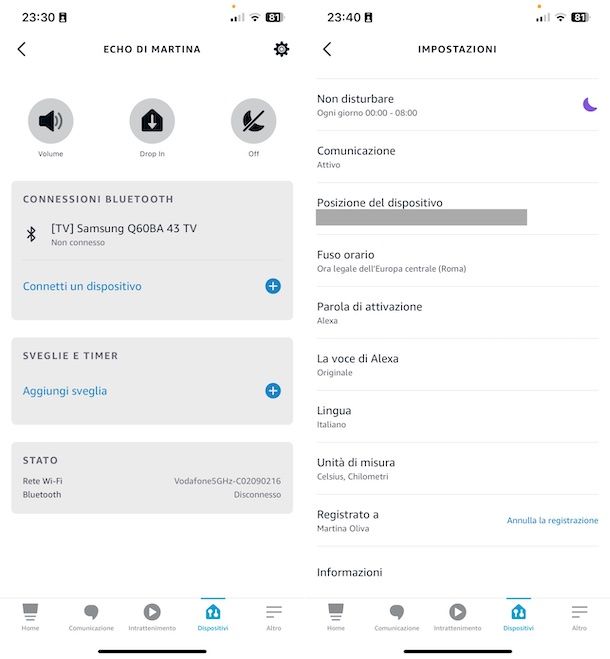
Se vuoi dissociare un dispositivo Echo dal tuo account Amazon e, dunque, avere la possibilità di collegarlo a un altro account, provvedi innanzitutto ad avviare l'app Amazon Alexa sul tuo smartphone o tablet, dopodiché recati nella scheda Dispositivi collocata in basso a destra, nella sezione Echo & Alexa selezionando la voce apposita situata in alto e seleziona il nome del dispositivo da rimuovere dal tuo account.
Fatto ciò, seleziona l'icona con la ruota d'ingranaggio in alto a destra, dopodiché scorri verso il basso la nuova schermata visualizzata, premi sulla dicitura Annulla la registrazione e dai conferma della tua scelta, rispondendo Annulla registrazione all'avviso che compare sullo schermo.
Bene: adesso non ti resta che configurare nuovamente il tuo Echo e associarlo all'account Amazon che desideri. È stato semplice, vero?
Cancellare le registrazioni
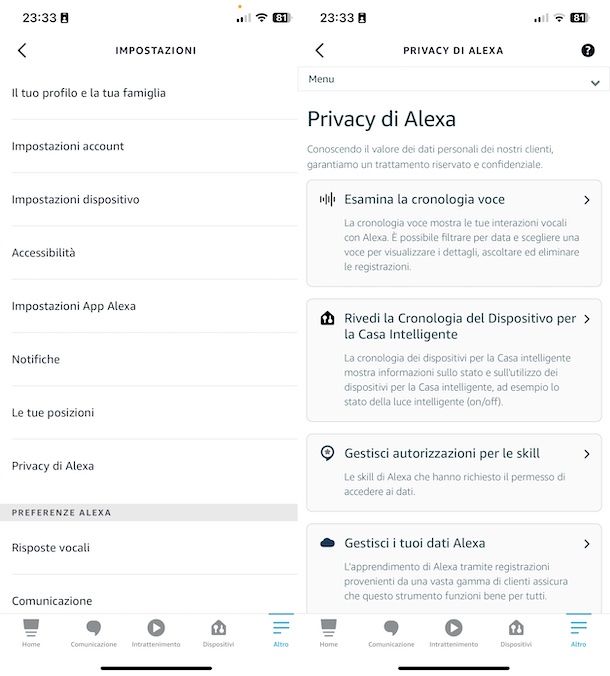
Vuoi resettare il tuo account Alexa, nel senso che vuoi cancellare le registrazioni che Amazon conserva quando s'impartisce un comando vocale ai dispositivi Echo? Nessun problema, si può fare anche questo. Tuttavia, prima di procedere, sappi che Amazon si riserva il diritto di conservare alcune registrazioni, come quelle che riguardano le richieste di abbonamento, gli acquisti online, i messaggi agli amici e l'impostazione di sveglie (per garantire un funzionamento migliore del servizio, dicono dall'azienda guidata da Jeff Bezos).
Ciò detto, per procedere con la cancellazione delle registrazioni legate al tuo account Alexa, puoi semplicemente pronunciare il comando “Alexa, elimina tutto quello che ho detto oggi” che però, come facilmente intuibile, cancella solo le registrazioni delle ultime 24 ore.
Per cancellare le registrazioni più vecchie, devi ricorrere all'app Amazon Alexa oppure al pannello di gestione del tuo account Amazon.
Nel primo caso, avvia l'app Amazon Alexa sul tuo smartphone o tablet, premi sul pulsante Altro collocato in basso a destra e seleziona la voce Impostazioni dal menu che si apre. Successivamente, premi sulla dicitura Privacy di Alexa, su quella Esamina la cronologia voce e scegli quali registrazioni visualizzare dal menu a tendina Visualizzazione situato in alto.
Fatto ciò, premi sulla voce Elimina tutte le registrazioni da [intervallo di tempo], rispondi premendo sul tasto Rimuovi al messaggio che compare sullo schermo e il gioco è fatto. In alternativa, puoi cancellare singole registrazioni selezionandole e premendo sul tasto con la pattumiera adiacente.
Se preferisci agire da computer, vista questa pagina dal browser che solitamente utilizzi, effettua l'accesso al tuo account Amazon (se necessario), premi sulla voce Esamina la cronologia voce e procedi come spiegato poc'anzi nei passaggi dedicati all'app Alexa per smartphone.
In qualità di affiliati Amazon, riceviamo un guadagno dagli acquisti idonei effettuati tramite i link presenti sul nostro sito.

Autore
Salvatore Aranzulla
Salvatore Aranzulla è il blogger e divulgatore informatico più letto in Italia. Noto per aver scoperto delle vulnerabilità nei siti di Google e Microsoft. Collabora con riviste di informatica e cura la rubrica tecnologica del quotidiano Il Messaggero. È il fondatore di Aranzulla.it, uno dei trenta siti più visitati d'Italia, nel quale risponde con semplicità a migliaia di dubbi di tipo informatico. Ha pubblicato per Mondadori e Mondadori Informatica.




